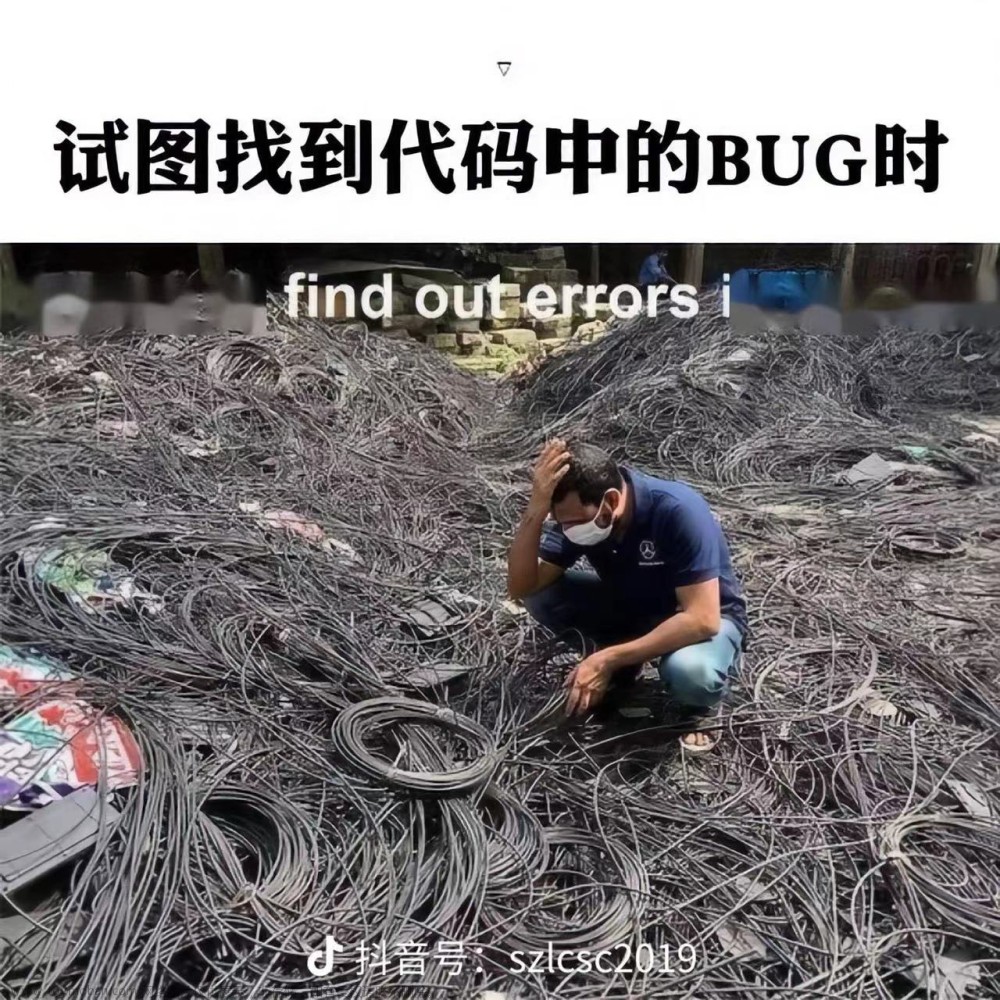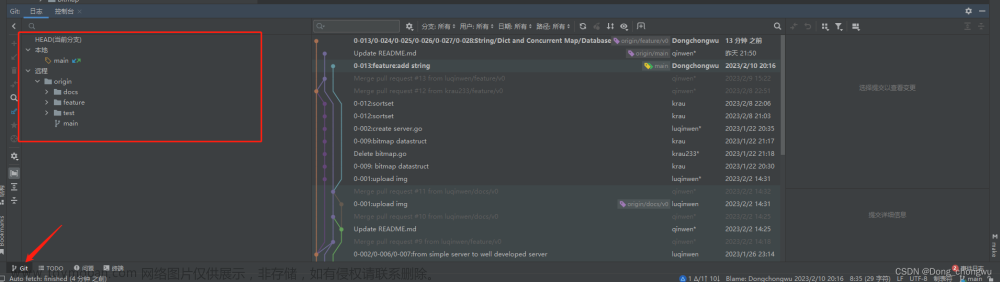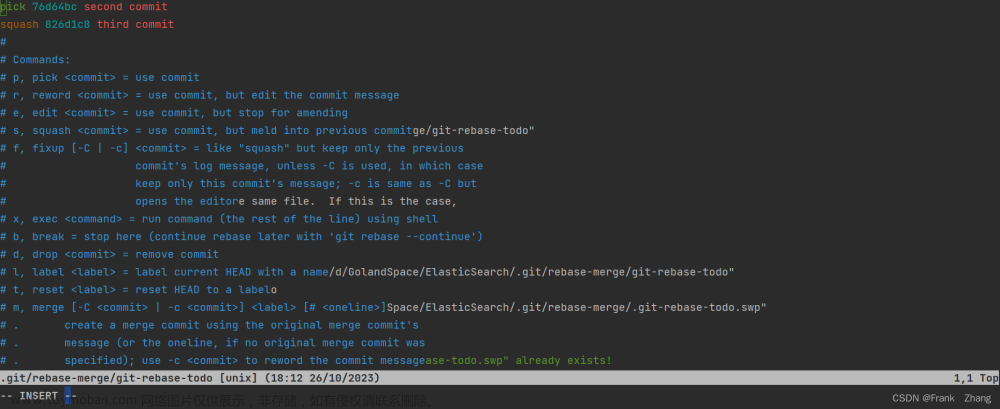1. 配置
git config --global user.email "you@example.com" // 配置git用户名
git config --global user.name "Your Name" // 配置git邮件
git config --global core.editor vim //修改Git默认编辑器为vim在linux机器中git的编辑器默认使用的是nano(退出Ctrl+x),使用起来很不方便,如下图。而平时使用的vim编辑器很友好,可以将默认编辑器设置为vim。
git config --global core.editor vim //修改Git默认编辑器为vim

2. 创建仓库
git init // 初始化本地git仓库(创建新仓库)
git add . // 添加文件到暂存区
git commit // 将暂存区内容添加到仓库中3.提交、修改文章来源:https://www.toymoban.com/news/detail-508501.html
git add test.c // 添加test.c文件至index
git status //查看当前版本状态(是否修改)
git diff //比较文件的不同,即暂存区和工作区的差异
git commit -s //提交本次修改暂存区到本地仓库
git log //查看历史提交记录
git rest --hard HEAD^ //回退到上一版;
git rest --hard HEAD^^ //回退到倒数第二版;
git rest --hard 123456 //回退到commit id为123456的版本;
git pull //下载远程代码并合并
git push //上传远程代码并合并
git commit --amend //重写上一次的提交信息,只要没有push到远程,能多次提交4.生成patch、打补丁文章来源地址https://www.toymoban.com/news/detail-508501.html
git format-patch -1 //单次提交patch
git apply 0001-test.patch //打补丁到了这里,关于git 常用命令---修改Git默认编辑器为vim的文章就介绍完了。如果您还想了解更多内容,请在右上角搜索TOY模板网以前的文章或继续浏览下面的相关文章,希望大家以后多多支持TOY模板网!